本文介绍分析单元中的地图分析功能。
前提条件
已登录DataV-Note智能分析平台
已进入项目编辑器页面
使用地图分析
在当前页面单击可视化>地图,新增一个地图类的分析单元。
选择当前分析文档中已生成的地理数据集。
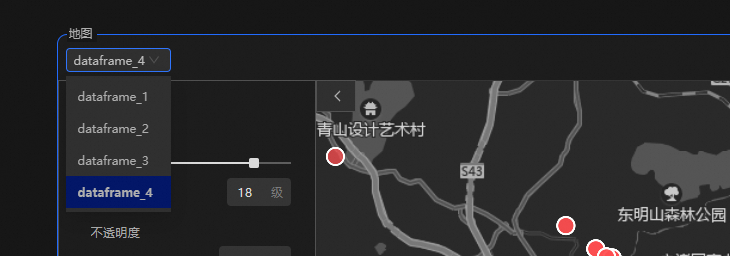
系统自动使用当前数据创建一个地图。
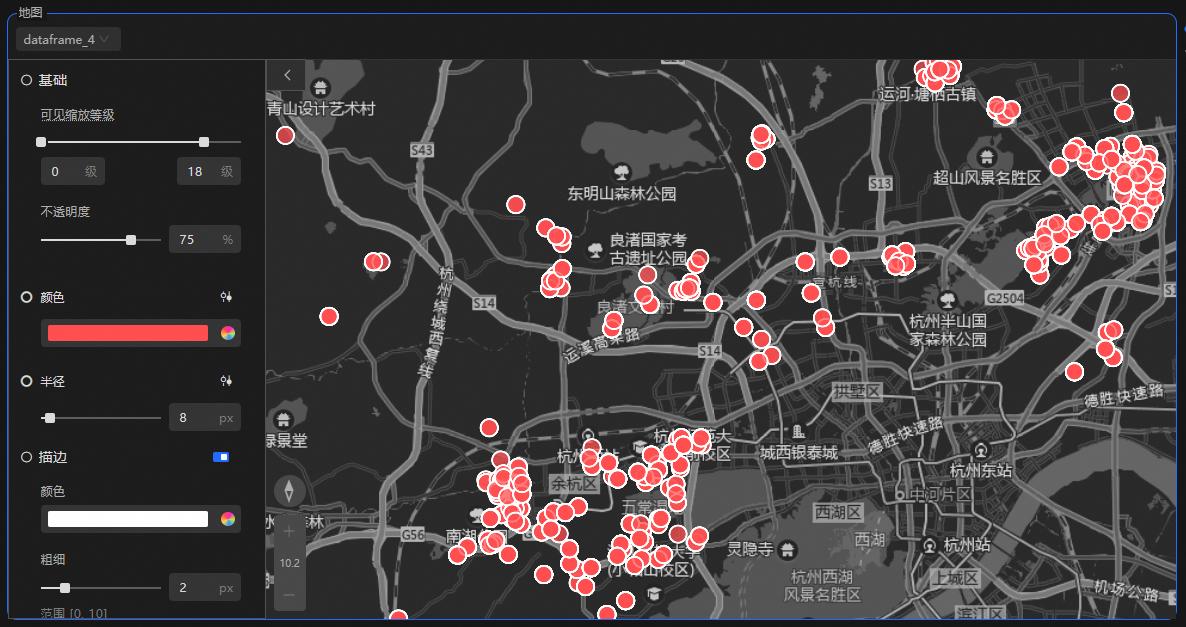
地理数据类型包括点、线和面。以点数据为例,配置项如下。
(可选)在右侧地图,您可以做如下操作。
按住鼠标左键移动,平移地图。
按住鼠标右键移动,旋转地图。
鼠标左键单击
 图标/
图标/ 图标,收起或展开地图配置项。
图标,收起或展开地图配置项。鼠标滚轮或单击右下角的
 图标或
图标或 图标,缩放地图层级。
图标,缩放地图层级。鼠标左键单击
 图标,复位地图方向。
图标,复位地图方向。
文档内容是否对您有帮助?
 图标,打开颜色映射配置,详情请参见
图标,打开颜色映射配置,详情请参见 图标,打开尺寸映射配置,详情请参见
图标,打开尺寸映射配置,详情请参见